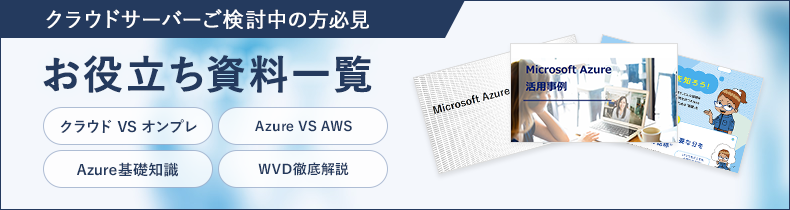皆さまこんにちは。SB C&Sの井上です。
先日、Microsoftの純正DaaSサービスであるWindows Virtual Desktop(WVD)がAzure Virtual Desktop(以下、AVD)に名称変更され、追加機能のアナウンスもありました。WVDは2019年のリリース後から非常に注目度の高いサービスだったので、AVDにリブランドされて何が変わったのか、どんな機能が追加されるのか、気になっている方も多いのではないでしょうか。
そこで今回はAVDの新たなプレビュー機能である、AVDでAzure AD JoinしたVMを展開する方法についてご紹介します。この機能を使うことで、WVDで必要であったADDS, Azure ADDSなどの認証基盤がなくてもAVDを利用することができるようになります。
スクリーンショットも交えながら説明してまいりますが、少々長くなりますので、2回に分けてお送りします。今回はAD Joinとは、というところから、サポートされる構成、設定方法までご案内します。次回の後編では、Azure AD Joinした AVD セッションホスト VM への接続方法をご紹介します。
1.AVDにおけるAzure AD Join機能とは
まず、Azure AD Joinとは、Windows 10端末を組織のAzure ADに参加させ、Azure AD上でユーザーアカウントや端末を一元管理する機能です。そして今回パブリックプレビューされたAVDにおけるAzure AD Join機能を使うことで、AVDのセッションホストVMをAzure AD Joinし、Azure AD Domain ServicesやActive Directory Domain Controllerなどの認証基盤がなくてもAVDを利用することができます。
従来のWVDでは以下のどちらかの方法で認証基盤を事前準備する必要がありました。
- Azure AD + Azure AD Domain Services
- Azure AD + Active Directory Domain Controller + Azure AD Connect
WVDの認証基盤の設定は少し複雑で、設定ミスでデプロイ失敗してしまう場合も多くありました。今回のAzure AD Join機能を使うと認証基盤の準備と設定が必要なくなるので、AVDのデプロイと管理がより簡単になります。また、必要なリソースが減ることで利用コストも削減できるというメリットがあります。
本記事ではAVDでAzure AD JoinしたVMを展開する方法を、実際の画面も含めてご紹介いたします。
2.サポートされる構成
AVDのAzure AD Join機能は、現状以下の構成のみサポートされています。
- ローカルユーザープロファイルを持つ個人用デスクトップ
- ジャンプボックスとして使用されるプールデスクトップ
- ユーザーがVMにデータを保存する必要がないプールデスクトップ/アプリ
これらの制限は、現在AVDがAzure AD JoinしたVMの「ローカルプロファイルのみ」をサポートしていることに起因します。マルチセッション(プールデスクトップ)ではFSLogixや移動ユーザープロファイルなどでユーザープロファイル管理を行うのが一般的ですが、AVDのAzure AD Join機能ではまだサポートされていないため、マルチセッションでの利用はVMにデータを保存しない構成に限られます。
また、ユーザーアカウントは同じAzure ADテナントのユーザーかハイブリッドユーザーが利用可能です。現時点で外部ユーザーはサポートされていません。
3.設定方法 -AVDでAzure AD JoinしたVMを展開
AVDでAzure AD JoinしたVMを展開する方法をご紹介します。
(1) Azure PortalでAVDページにアクセスし、[ホストプールの作成]をクリック
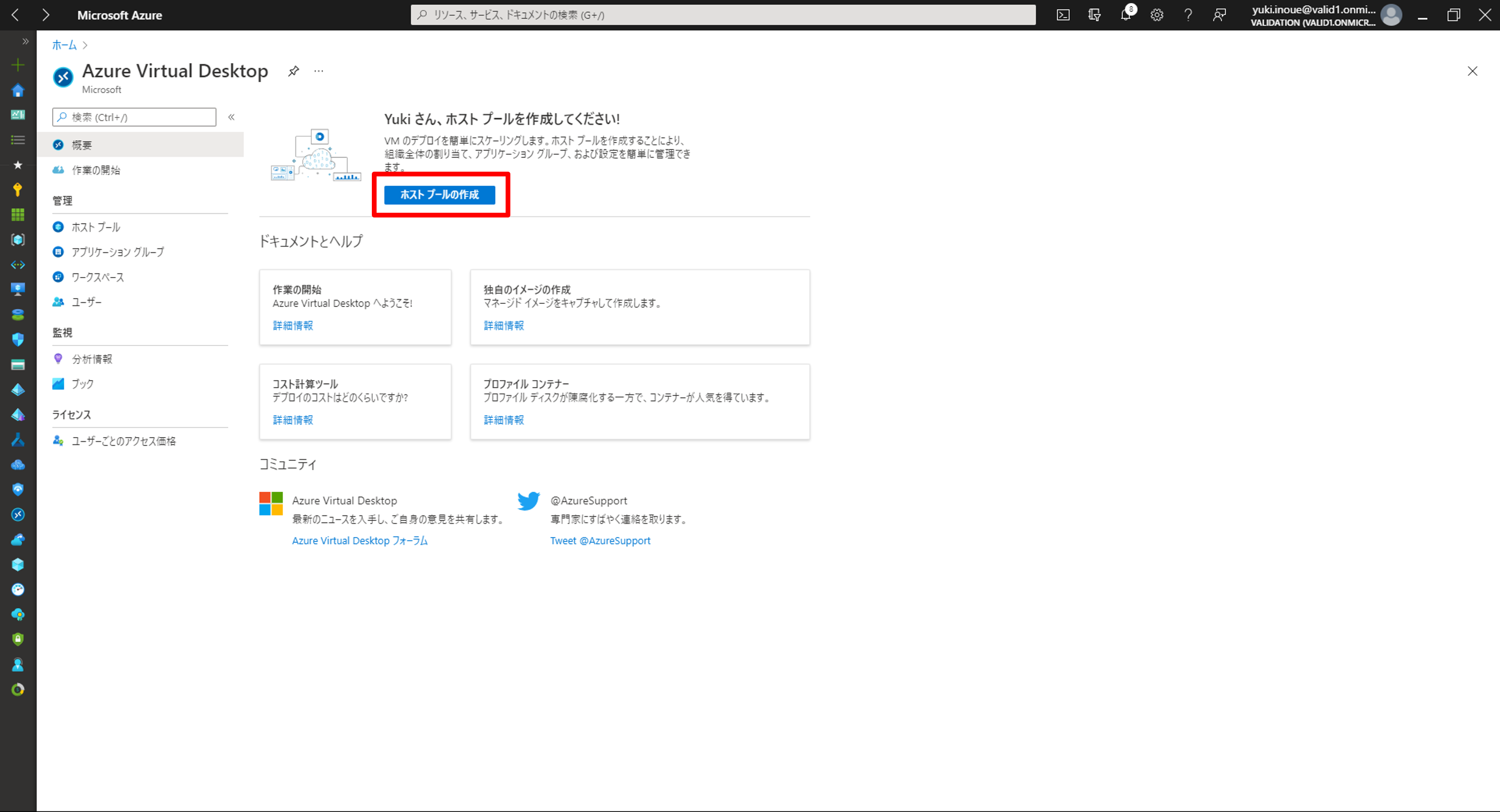
(2) [基本]タブで設定情報を入力
※[検証環境]は「はい」を選択してください。
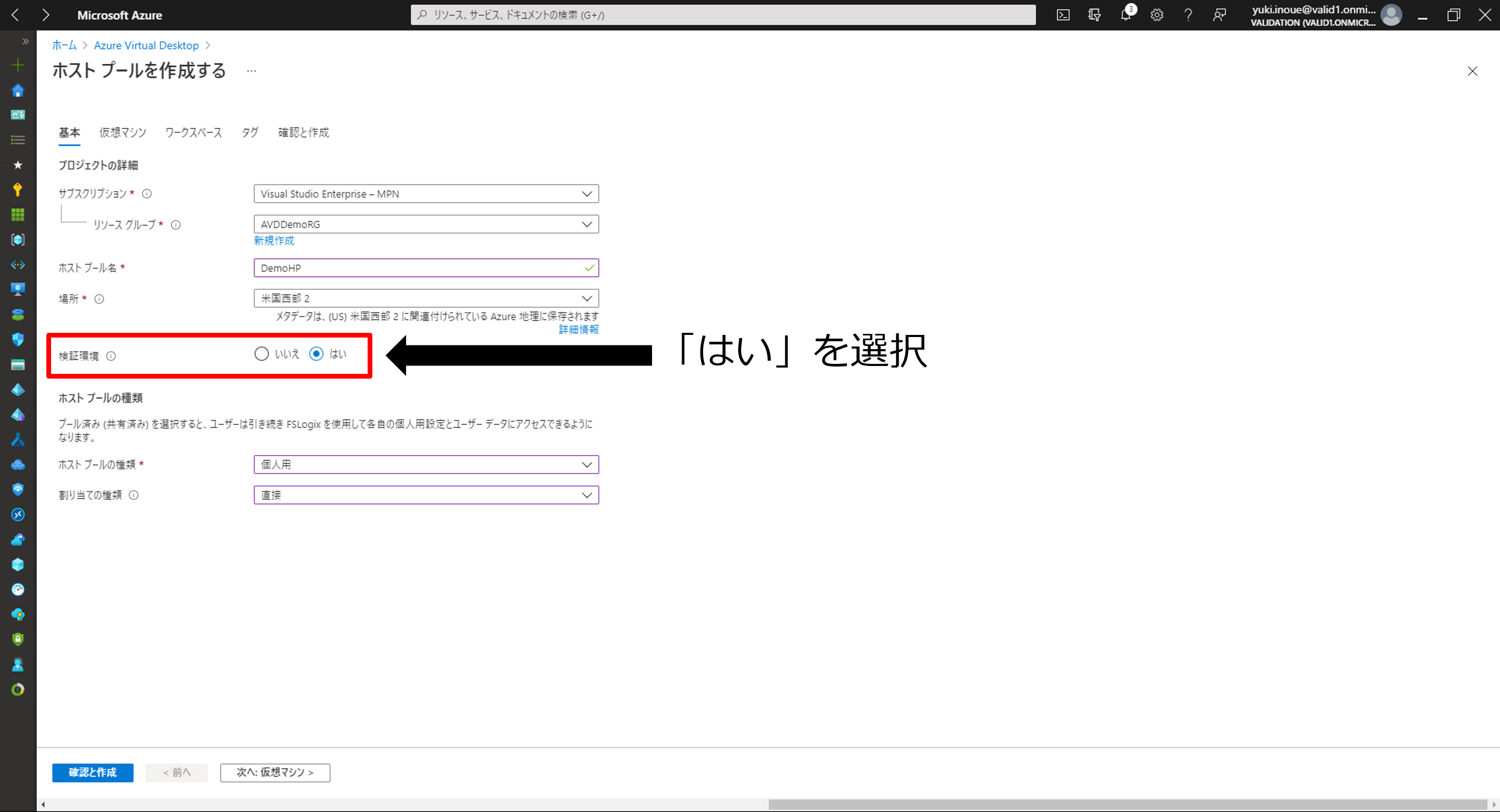
(3)[仮想マシン]タブで設定情報を入力
※マルチセッションの場合、Windows 10 multi-session,Version 2004以降のイメージを選択してください
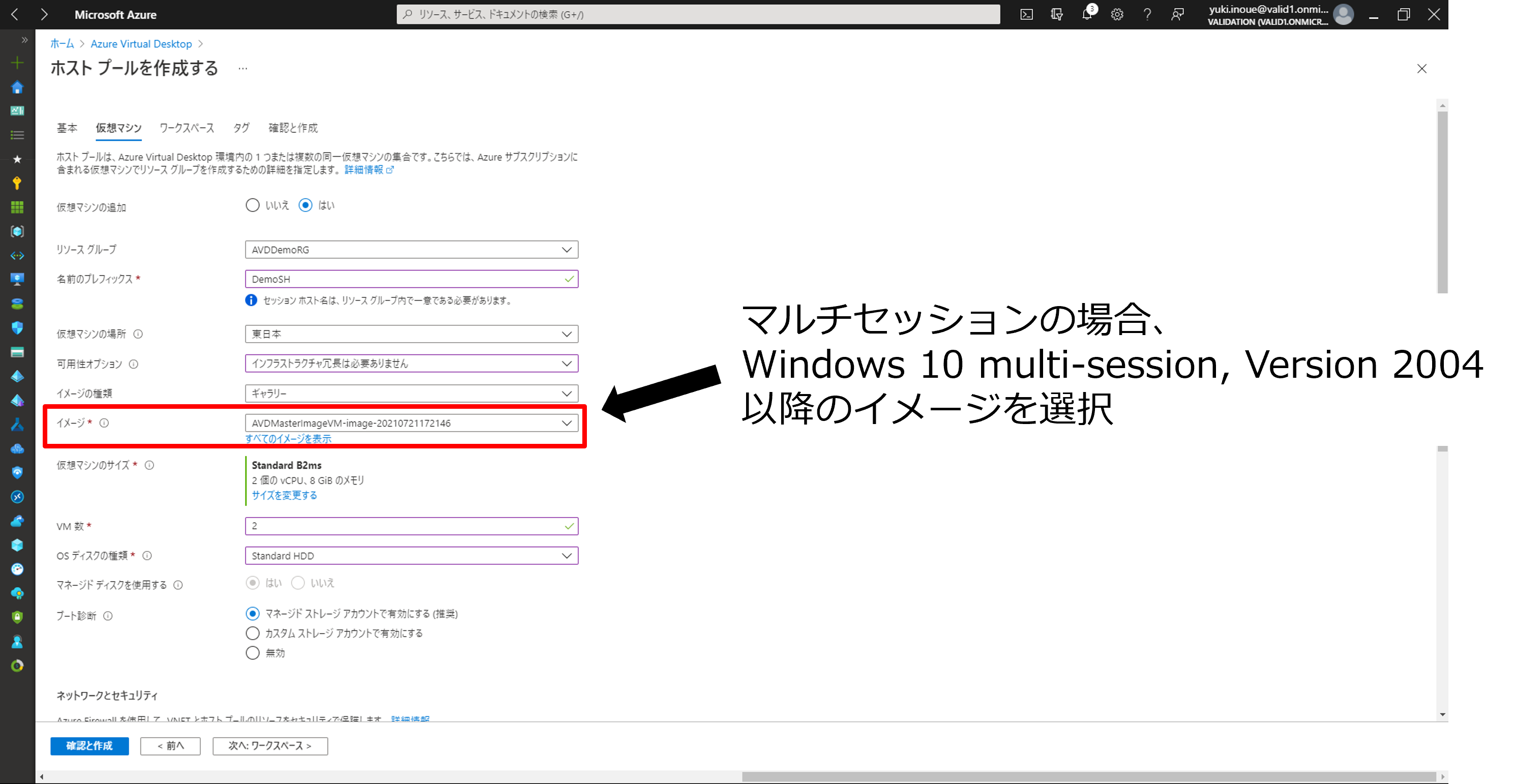
(4)[仮想マシン]タブで設定情報を入力
※[参加するディレクトリを選択する]は「Azure Active Directory」を選択してください。
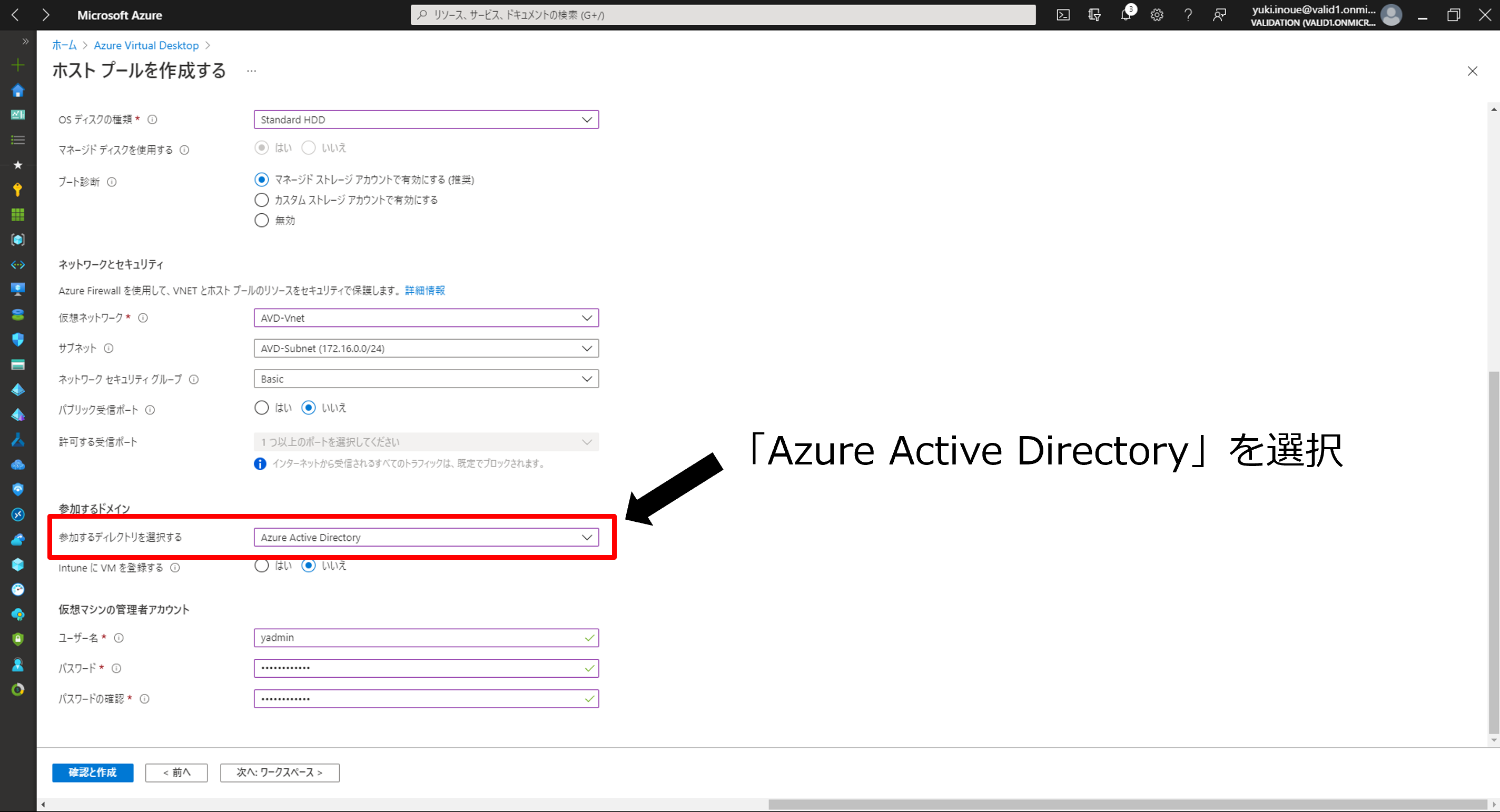
(5)[ワークスペース]タブで設定情報を入力
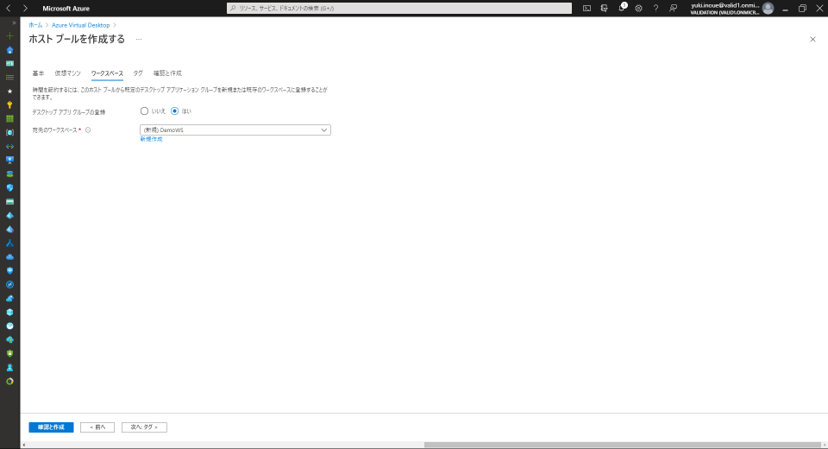
(6)[確認と作成]タブで入力情報に誤りがないことを確認し、[作成]をクリック
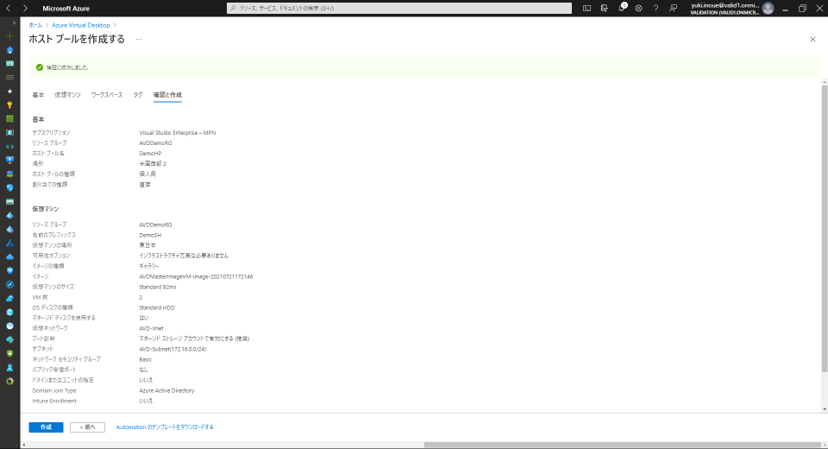
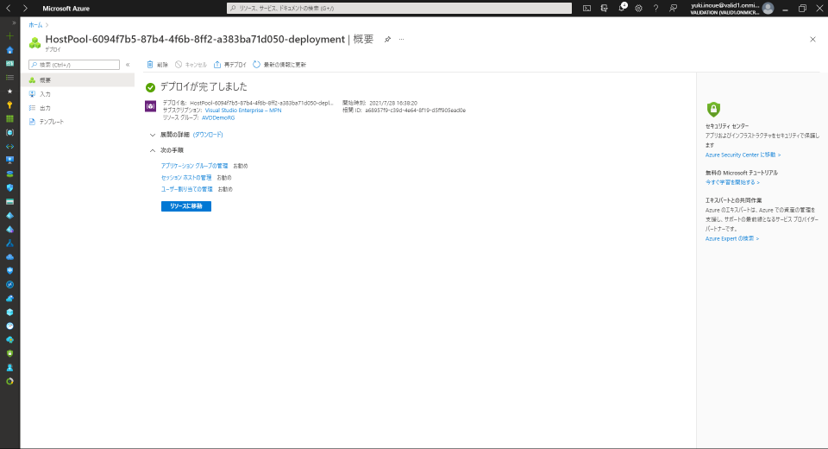
4.設定方法 -AVD利用ユーザーの設定
AVDの利用ユーザー割り当て、ロール割り当てを行い、AVDに接続するための設定を行います。
(1)展開したAVDのアプリケーショングループページにアクセスし、[割り当て] > [追加]をクリックし、ユーザー/グループを選択
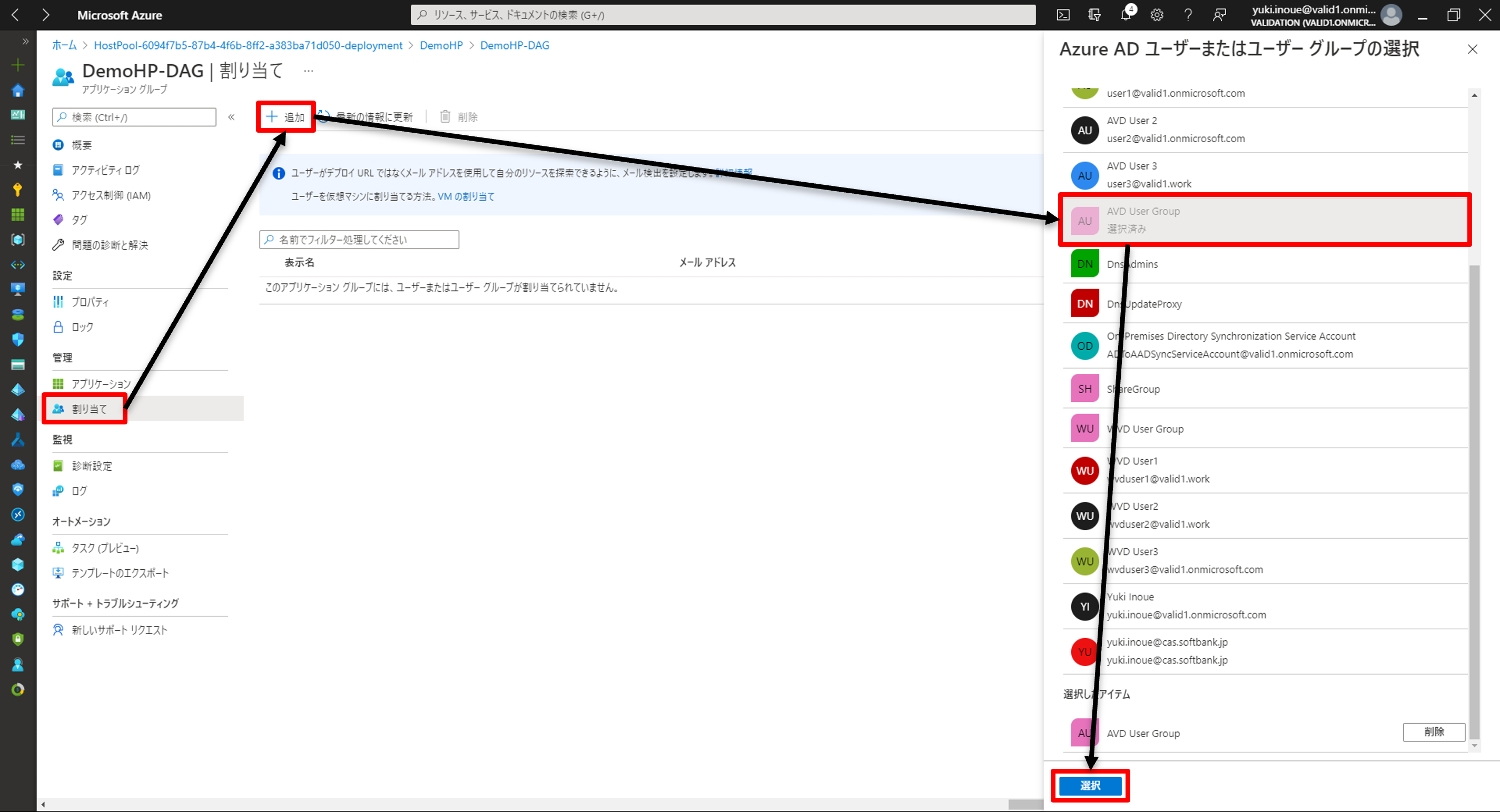
(2)AVDセッションホストVMを展開したリソースグループページに移動し、[アクセス制御(IAM)] > [追加] > [ロールの割り当ての追加]をクリックし、手順1で選択したユーザー/グループに以下ロールのいずれかを割り当て
- 「仮想マシンのユーザーログイン」 ロール
- 「仮想マシンの管理者ログイン」 ロール
※ロール割り当てのスコープは、サブスクリプション/リソースグループ/VMから選択可
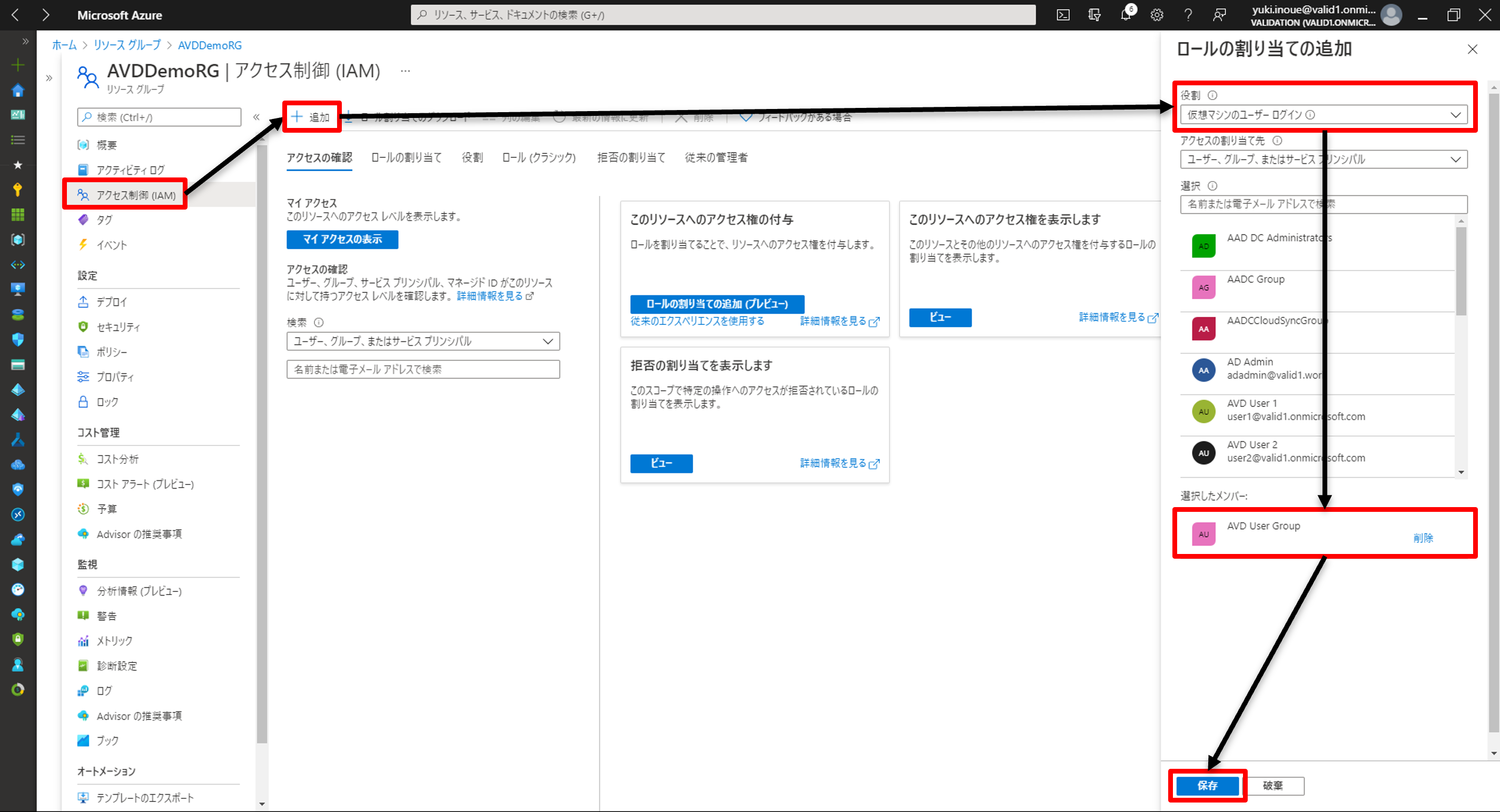
(3:オプション)Azure AD JoinしていないWindowsデバイスや、Web、Android、macOS、iOSからAVDセッションホストアクセスする場合
AVDのホストプールページに移動し、[RDPプロパティ] > [詳細] > [RDPプロパティ]に「targetisaadjoined:i:1」を追加し、[保存]をクリック
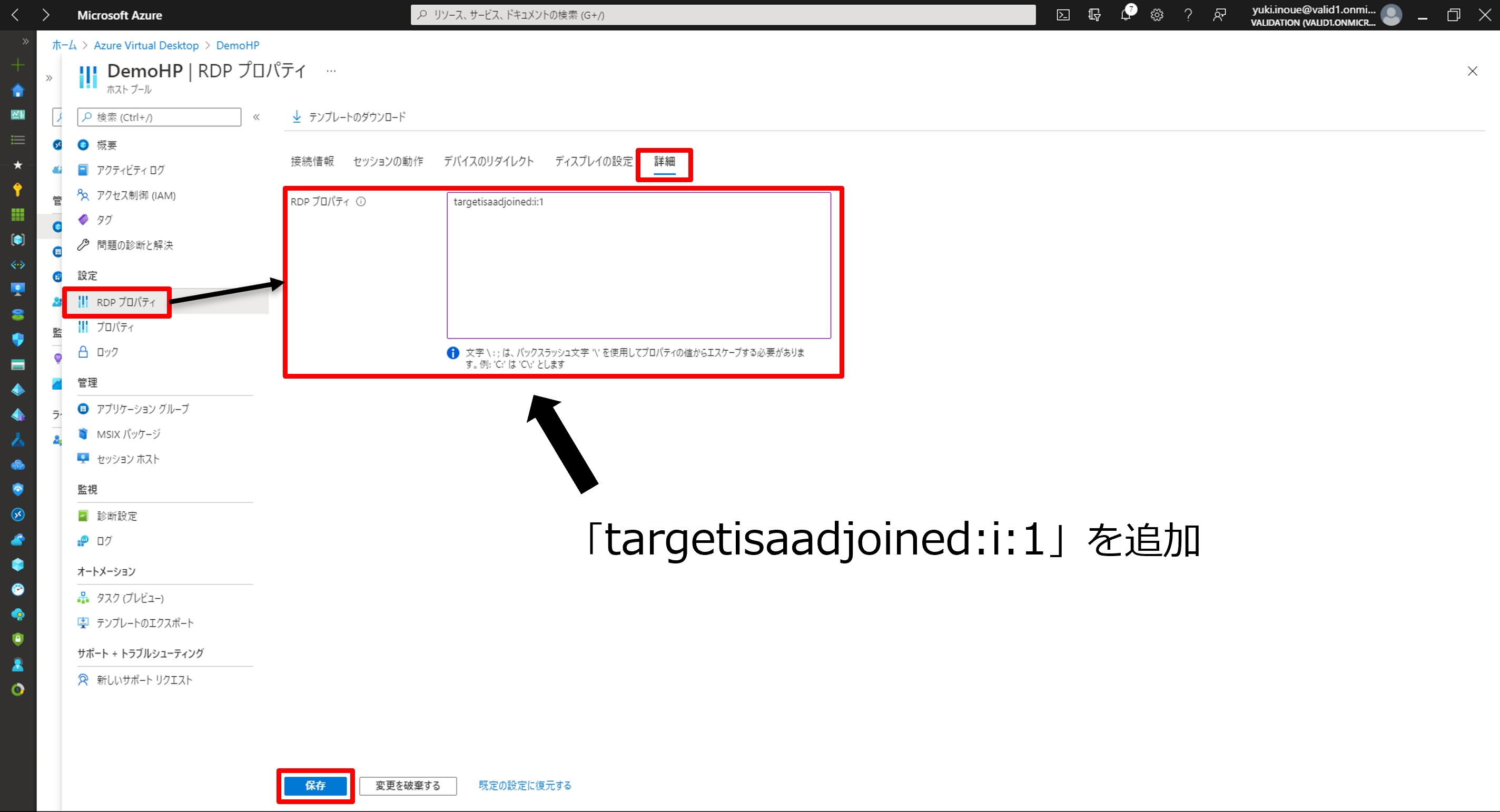
最後までお読みいただき、ありがとうございます。今回の記事では、AD Joinとは、というところから、サポートされる構成、設定方法までご紹介しました。次回後編の記事では、Azure AD Joinした AVD セッションホスト VM への接続方法をご紹介しますので、そちらもお楽しみに。
利用方法やユースケースなど、Azureに関してご不明な点がございましたら、ぜひお気軽に Azure相談センター までお問い合わせください。
Azure に精通したスタッフが丁寧にご回答いたします。

【 著者紹介 】
井上 雄貴 ・Azure Solutions Architect Expert ・JDLA Deep Lerning for ENGINEER 2019 #1
SB C&S株式会社 技術統括部 第1技術部 2課
Azureの導入や運用に関するお悩みは SoftBankグループのSB C&Sにご相談ください
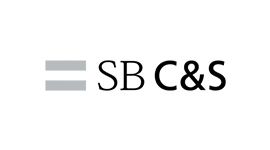
SoftBankグループのSB C&Sは、さまざまな分野のエキスパート企業との強力なパートナーシップによって、多岐にわたるAzure関連ソリューションをご提供しています。
「Azureのサービスを提供している企業が多すぎて、どの企業が自社にベストか分からない」
「Azure導入のメリット・デメリットを知りたい」
「Azureがどういう課題を解決してくれるのか知りたい」
など、Azureに関するお悩みならお気軽にお問い合わせください。
中立的な立場で、貴社に最適なソリューションをご提案いたします。
クラウドサーバーご検討中の方必見
お役立ち資料一覧

- クラウドサーバーの導入を検討しているがオンプレミスとどう違うのか
- AWSとAzureの違いについて知りたい
- そもそもAzureについて基礎から知りたい
- 今、話題の「WVD」って何?
そのようなお悩みはありませんか?
Azure相談センターでは、上記のようなお悩みを解決する
ダウンロード資料を豊富にご用意しています。
是非、ご覧ください。
Azureの導入・運用に役立つ資料を
無料でダウンロードしていただけますDOWNLOAD
オンプレミスからクラウドへの移行を検討している方のために、安心・スムーズな移行を実現する方法を解説し、
運用コストの削減に有効な「リザーブドインスタンス」もご紹介するホワイトペーパーです。
- そのファイルサーバー『重荷』になっていませんか?
- あなたのバックアップ、本当に大丈夫ですか?
- Azure OpenAI Serviceの概要と活用例
- Azure伝道師 五味ちゃんが徹底解説! AI革命編~AI活用ガイド~
- Azure伝道師 五味ちゃんが徹底解説! Azure移行編
- 中小企業がデジタルトランスフォーメーションを取り入れるには
- パブリッククラウド導入活用に関する調査結果 ~2022年版~
- プライベートクラウドを Azureで実現!「Azure VMware Solution」とは?
- Azure へのスムーズな移行で社員の生産性を上げる、経営者の選択とは
- 簡単にクラウドセキュリティを実現する 「Azure Security Center」の機能をわかりやすく解説!
- トータルサポートでAzure移行・活用を促進 -基幹システム・SAPクラウド化の課題と解決事例
- ゼロトラストとは?概要から、Azureでできる解決策まで資料で解説
- Azure 導入事例集
- Azure 伝道師 五味ちゃんが徹底解説!AVD(旧:WVD)編
- Azureによるリモートワークの実現 -DaaSならではの柔軟なVDIの構築事例
- Microsoft Azure活用事例 - 株式会社クレオ様
- Azureだからこそ可能になる、快適で安全な仮想デスクトップ環境
- Azure 伝道師 五味ちゃんが徹底解説!Microsoft Azure
- 数あるクラウドから Azureを選択するキーポイントとは
- 「働き方改革」、 Azure VDI + Microsoft 365で実現
- オンプレミスからクラウドへのスムーズな移行とコストダウンを実現する方法
- オンプレミスのIT基盤を Azure IaaSでクラウド化する、 そのメリットとポイント
- 吉田パクえ氏が説く !失敗しないクラウドの使い方!
- クラウド vs オンプレミス 徹底比較!
- Microsoft Azure vs Amazon Web Services 徹底比較!
- Microsoft Azure製品紹介資料
- ダイレクトアクセス for Microsoft Azure ご紹介資料
- DevOpsにはAzure!その理由を徹底解説
Azureのことなら、
SB C&Sにご相談を!
導入から活用まで専門スタッフが回答いたします。
お気軽にお問い合わせください。